作为非开发工程师职业,大家多多少少都会对编程有抵触,其实没有必要对Python有太大的“戒心" ,把Python当做你的一个工具就可以了。——扎克伯格
一、Python的定义:
Python是一个高层次的结合了解释性、编译性、互动性和面向对象的脚本语言。Python的设计具有很强的可读性,相比其他语言经常使用英文关键字,其他语言的一些标点符号,它具有比其他语言更有特色语法结构。
二、Python的语言特点:
①语法简洁:Python是一种代表简单主义思想的语言。阅读一个良好的Python程序就感觉像是在读英语一样。它使你能够专注于解决问题而不是去搞明白语言本身。
②跨平台性:Python语言可以在window系统,mac系统和Linux系统中使用。
③可扩展性:可以把C++、C语言的库扩充进来,向用户提供脚本。
④免费开源:可以自由地发布这个软件的拷贝、阅读它的源代码、对它做改动、把它的一部分用于新的自由软件中。
⑤丰富的类库:Python除了有功能齐全的标准库以外,还有许多其他高质量的库,如wxPython、Twisted和Python图像库等等。
三、Python编译器环境安装
1.在python官网(www.python.org)下载python版本,本次使用的版本是Python 3.10.5

- 启动安装包,在安装向导首页勾选【Add Python 3.7 to PATH】 ,如果忘了勾选,后续需要自己去系统环境变量里添加Python编译器环境;接着还是强烈建议选择自定义路径安装的方式,点击【Customize installation】 。
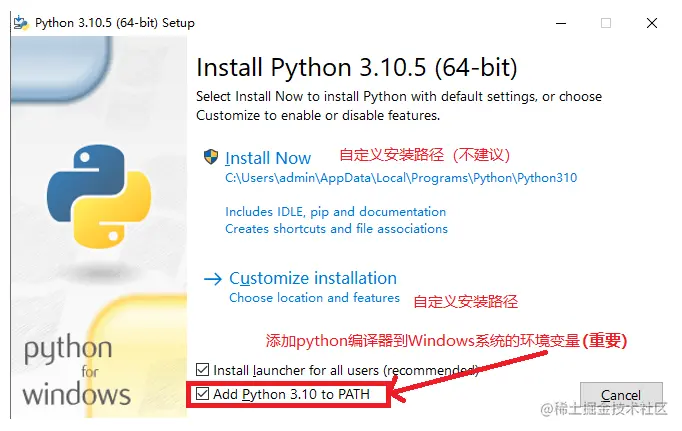
3.选择自定义路径安装方式后,来到“自定义配置”界面,默认就是选择全部特性,所以直接点击【Next】按钮即可。

4.首先,勾选【Install for all users】 ;然后,设置安装路径,最后,点击【Install】进行安装。
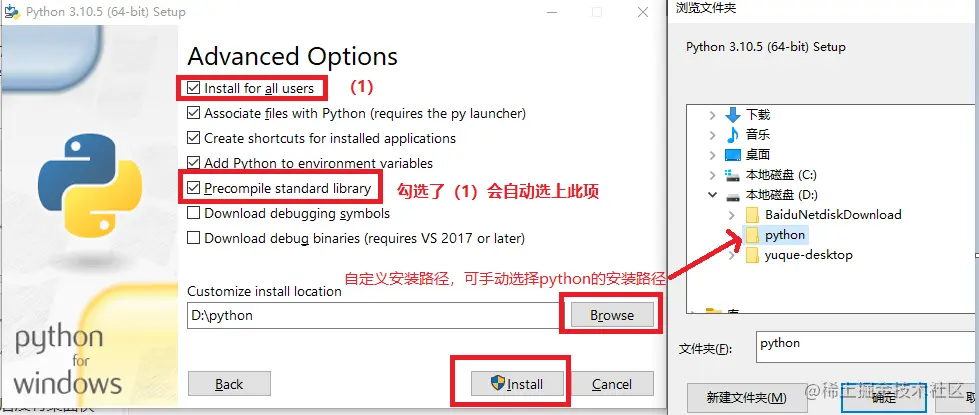
5.安装中。。。。。。

6.安装成功
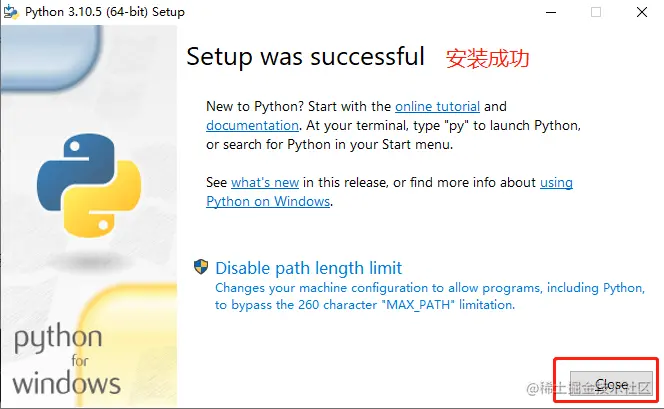
7.进入到cmd,输入python命令验证环境是否安装成功,如果成功,显示Python版本号。

四、****PyCharm集成开发环境安装、启动与设置
每一门开发语言都需要集成开发环境,英文的全称是”Integrated Development Environment”,缩写则是耳熟能详的”IDE”,PyCharm是Python开发语言公认的最佳IDE,市场份额占有率最高,没有之一!开发这款IDE工具的公司叫JetBrains,是一家俄罗斯的公司,这家公司开发了很多著名的IDE和插件工具。
任何开发语言都需要一款靠谱的集成开发环境作为拍档,因为需要漂亮地写代码、编译“英语+数字+(汉字)”的代码让计算机认识等,下面就是安装PyCharm这款IDE的过程。
1.官网下载:www.jetbrains.com/pycharm/dow… 官网地址,专业版是收费的,社区版是免费的,社区版功能对新手足够使用,我们这里就下载社区版的。

2.启动安装包,来到安装向导首页,点击【Next】
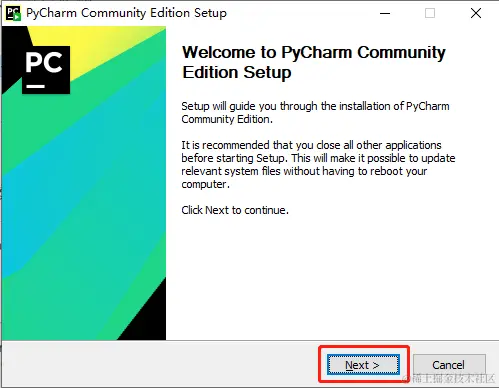
- 以默认安装路径进行安装,点击【Next】

4.在安装配置界面,默认是4个选项全部勾选上
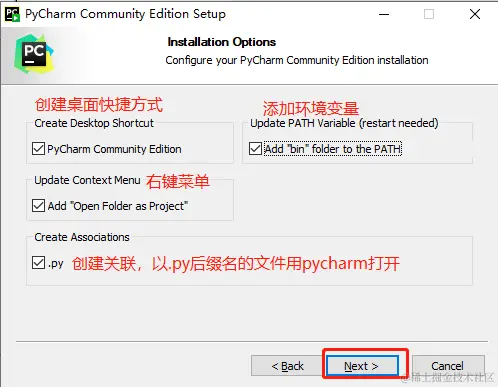
5.继续点击【Next】直到软件安装完毕,需要重启电脑,也可以稍后重启(问题不大),点击【Finish】关闭“安装已完成”界面。
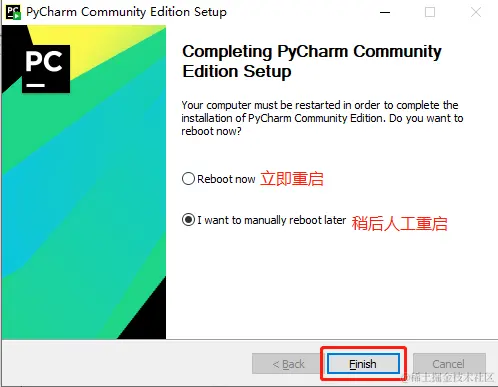
6.双击桌面上的PyCharm图标启动IDE软件。首次启动时,会有一个导入“软件设置”的窗口,一般情况下,都同样的,如果电脑上出现“数据分享”界面,建议点击【Don’t Send】不分享数据。点击【Create New Project】创建新项目
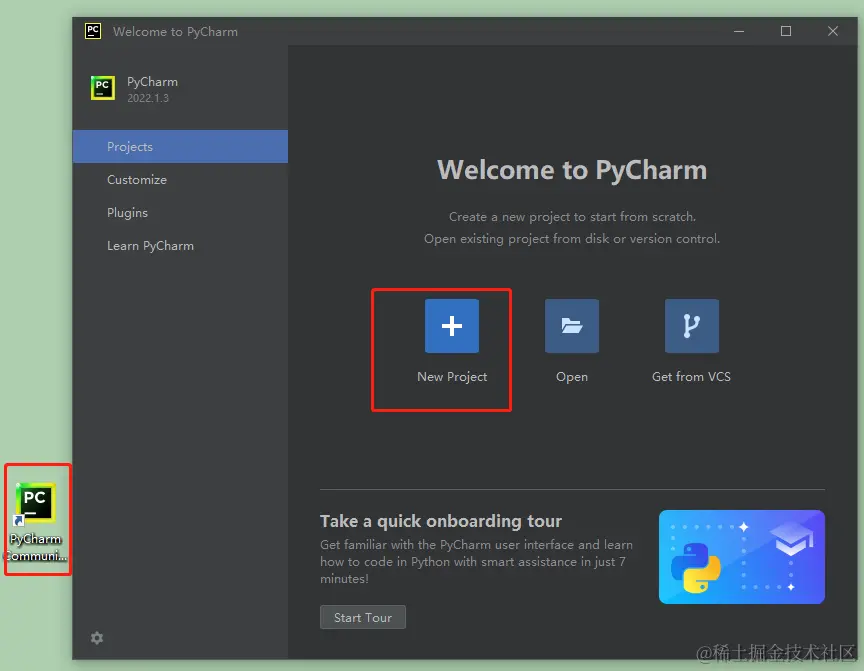
- 在创建新项目之前,先配置一下Python解释器,使得PyCharm这款IDE可以“识别”使用Python语法写出来的英文、字母、符号和(汉字);具体的配置步骤见下图中的数字。

8.设置Python项目的目录位置,可根据个人相关创建一个“大文件夹”,如下图的D:\xu_python_project,点击【OK】完成项目目录位置的改变。
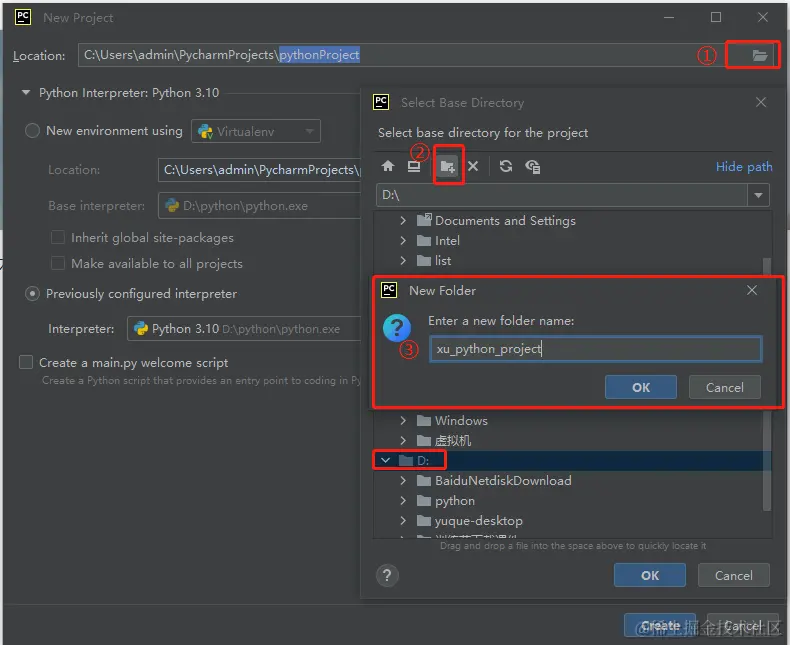
9.出现这个页面即表示pycharm已安装成功
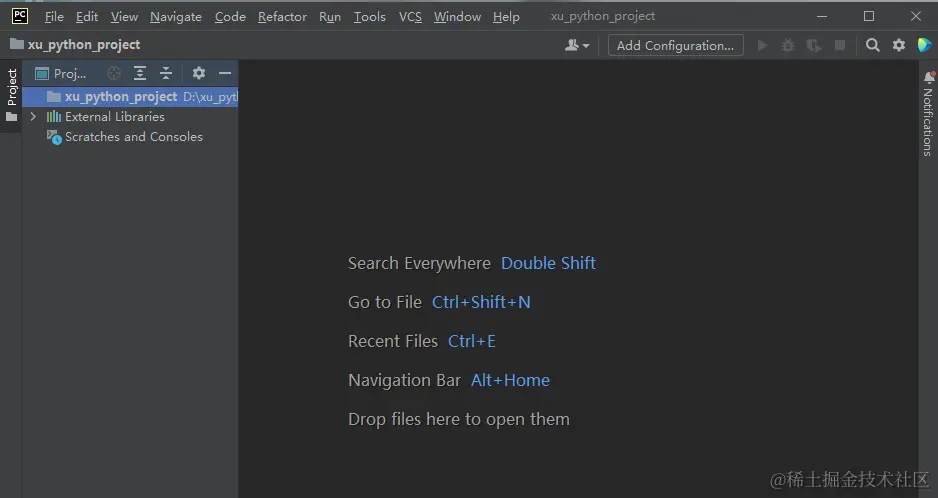
- 安装与配置完成
版权归原作者 魏铁锤爱摸鱼 所有, 如有侵权,请联系我们删除。